电脑使用久了,难免会出现一些问题,一些用户会选择重装系统来解决,其实我们可以选择冰点还原软件来解决,不过有的用户还没有使用过这款软件,以至于不知道还需要去激活,而且该怎么去激活,因此,小编给大家带来了激活冰点还原的方法了。
冰点还原软件,它具有轻松安装、动态保护、实时瞬间恢复,操作简单的特点。安装了冰点还原的系统,无论进行了安装文件,还是删除文件、更改系统设置等操作,计算机重新启动后,一切将恢复成初始状态。不过这些都是后话,我们在使用冰点还原前,还得激活冰点还原,下面,小编就来跟大家分享激活冰点还原的方法。
如何激活冰点还原
冰点还原8.3永久密钥版注册码:
37CCT36A- CF9RYU0E-84SYSIR7-MMB461SH-S4NSELLA
7Q4N1W4S-QVT7ZQTE-A2VVFD4L-EFV0DQHL-1FYXQCRA
DYDHZJFA-NSNVKQFL-QX8K0SKL-SQ7CCG7E-XFM4KF2S
安装中激活:
激活冰点其实很简单,只要你有冰点还原精灵许可证,就可以在安装的时候激活软件了。
在我们安装软件时,安装步骤让我们接受软件许可协议之后就会要求我们输入许可证进行激活。
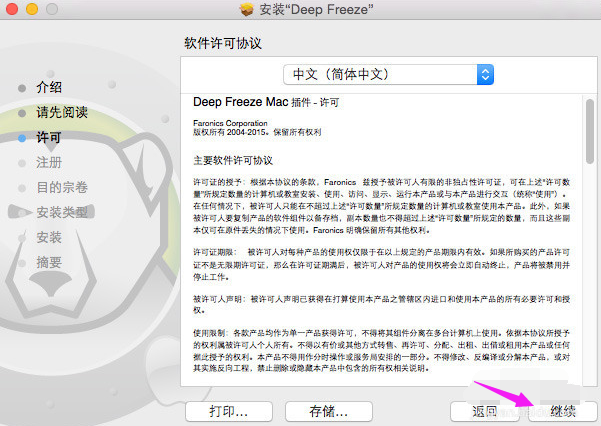
激活图-1
同意许可协议之后。我们点击继续。会弹出入邪对话框。要求输入许可证密钥,输入之后就可以激活冰点软件了
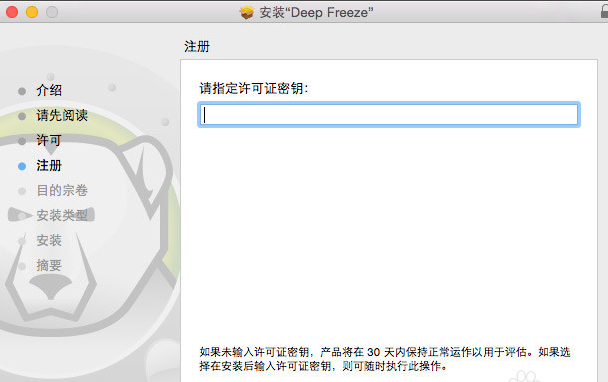
密钥图-2
安装之后激活:
安装之后激活冰点精灵,首先要登录打开软件。在mac电脑任务栏中找到冰点图标,点击登录。

激活图-3
输入用户名和密码(安装时就设置好的)
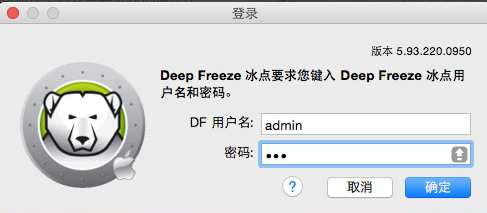
冰点还原图-4
登录界面
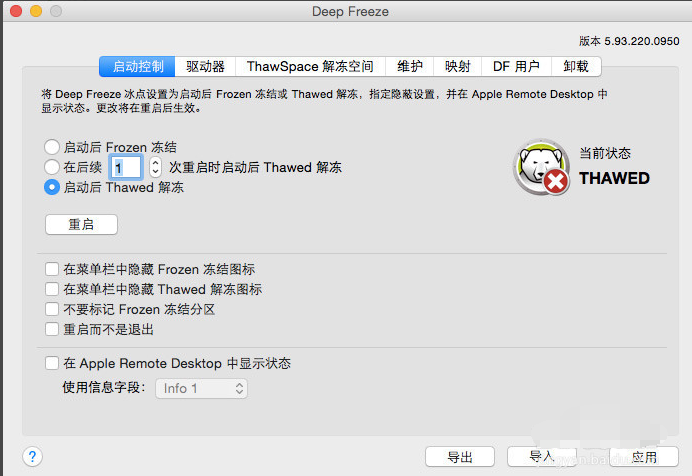
激活图-5
登录冰点精灵之后在mac左上角会显示DFXControl选项,点击它
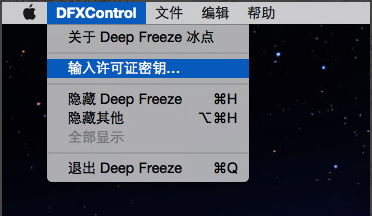
激活图-6
弹出输入许可证密钥对话框,输入许可证密钥,点击确定。
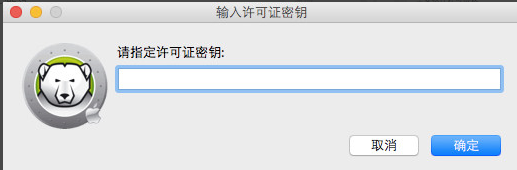
系统还原图-7
点击冰点还原灰色图标,选择关于DeepFreeze冰点。
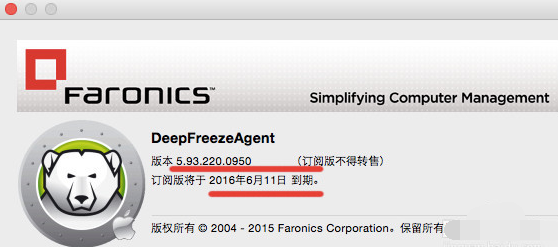
冰点还原图-8
弹出对话框,将会显示我们冰点软件的版本和使用时间,证明注册成功。

冰点还原图-9
相关阅读
- 暂无推荐
《》由网友“”推荐。
转载请注明: